Tiga Cara Terbaik Mengedit Tag OGG yang Tidak Boleh Anda Lewatkan untuk Dicoba
Menemukan file OGG tertentu seharusnya tidak rumit dan merupakan pekerjaan yang sulit. Itu hanya mungkin jika file OGG Anda memiliki tag yang tepat. Saat koleksi file audio Anda, seperti OGG, tag yang tepat pada file tersebut akan membuat tugas menemukan file audio tertentu jauh lebih nyaman. Oleh karena itu, selalu penting untuk memiliki tag di hampir semua file media Anda.
Meskipun ada banyak program untuk membantu Anda mengedit dan memperbarui tag ke metadata OGG Anda, mungkin sulit untuk memilih program yang tepat yang memastikan keberhasilan pembaruan metadata OGG. Karena itu, kami menyederhanakan pekerjaan untuk Anda dengan menemukan program yang dijamin akan berfungsi edit metadata OGG. Lihat di bawah untuk mempelajari lebih lanjut.

ISI HALAMAN
Bagian 1. Cara Terbaik Mengedit Metadata OGG di Windows/Mac
Ada beberapa editor metadata OGG yang bekerja dengan perangkat Mac dan Windows, seperti yang ditunjukkan oleh daftar di bawah ini. Tetapi tidak semuanya menawarkan UI (antarmuka pengguna) yang dipoles namun mudah digunakan. Pengonversi Video Vidmore menonjol antara lain sebagai akibat dari ini. Di sisi lain, Anda dapat mengedit judul, artis, dan genre OGG, menambahkan komentar, dan thumbnail. Oleh karena itu, memudahkan Anda untuk mengenali lagu meskipun tidak dikenal karena cover art atau thumbnail.
Fakta bahwa Anda dapat memodifikasi kualitas audio Anda dengan beberapa perubahan sederhana pada pengaturan audio menjadikannya lebih fantastis daripada editor metadata konvensional. Alternatifnya, Anda dapat mengedit rekaman audio Anda untuk menghilangkan bagian yang Anda inginkan. Sungguh cara yang nyaman untuk melakukan banyak hal hanya dengan satu program. Selain itu, apakah Anda sedang online atau offline, alat ini akan berfungsi tanpa masalah. Lihat cara mengedit metadata OGG dengan mengacu pada panduan di bawah ini.
Langkah 1. Dapatkan program dan instal
Pertama-tama, Anda perlu mengunduh program dengan menekan tombol Download Gratis tombol. Pastikan Anda mendapatkan penginstal yang tepat sesuai dengan sistem operasi yang dijalankan komputer Anda. Setelah Anda mendapatkan alat tersebut, instal dan luncurkan di komputer Anda.
Langkah 2. Jalankan editor metadata
Sekarang setelah program diinstal dan diluncurkan, Anda akan melihat antarmuka alat yang berfungsi. Dari sini, Anda akan melihat empat tab utama alat tersebut. Centang pada Toolbox tab, dan Anda akan melihat daftar alat audio, video, dan gambar. Lalu, pilih Editor Metadata Media untuk mengakses editor tag alat.
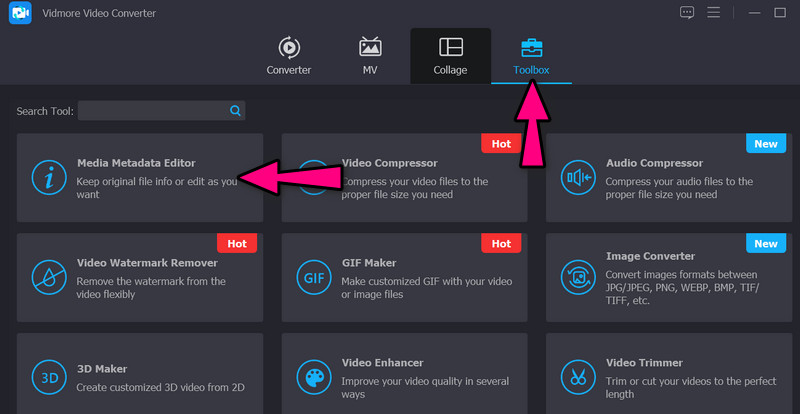
Langkah 3. Muat file OGG
Setelah meluncurkan editor tag, Anda seharusnya sudah menambahkan file OGG saat ini. Untuk melakukan ini, klik plus tanda tombol. Windows Explorer akan muncul saat itu. Selanjutnya, telusuri file Anda dan pilih file OGG yang Anda inginkan.
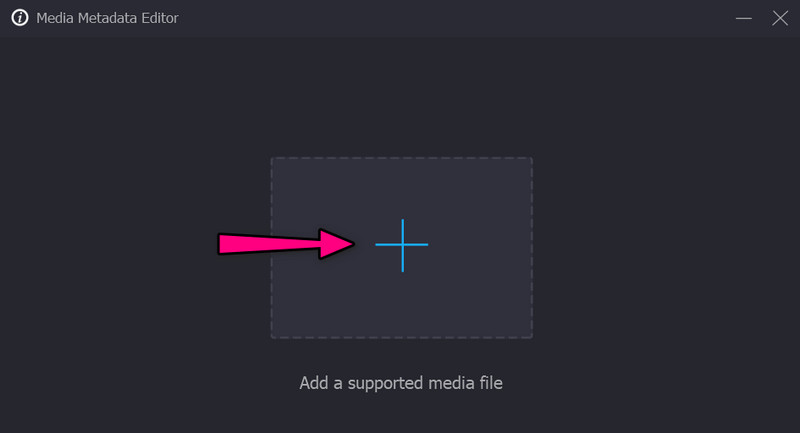
Langkah 4. Edit metadata OGG
Misalkan Anda sekarang siap untuk mengedit metadata OGG, centang bidang teks dari kategori tag yang Anda pilih. Setelah itu, masukkan informasi yang ingin Anda masukkan. Anda juga bisa mencentang menambahkan tombol di bawah bingkai sampul dan tambahkan snapshot yang akan berfungsi sebagai thumbnail untuk file OGG Anda. Akhirnya, tekan Menyimpan tombol untuk menyimpan metadata yang telah diedit.
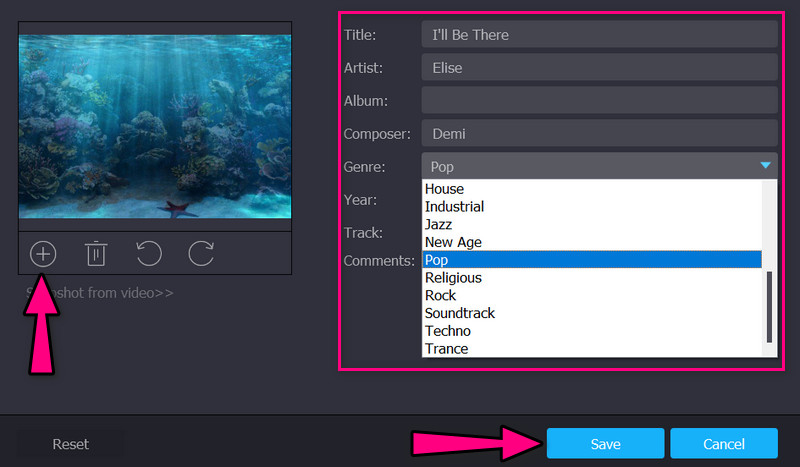
Bagian 2. Cara Lain Mengedit Metadata OGG
Ada alat dan metode yang lebih efektif yang akan membantu Anda mengedit metadata file OGG Anda. Di sini, kami akan mendemonstrasikan cara mengedit file OGG menggunakan alat pihak ketiga lainnya dan tanpa menggunakan program pihak ketiga.
1.Tag MP3
Salah satu program yang memungkinkan Anda memperbarui metadata berkas audio, seperti OGG, adalah MP3Tag. Ya, Anda membacanya dengan benar. Alat ini dapat mengedit metadata file OGG Anda, meskipun utamanya dibuat untuk mengedit tag metadata MP3. Bagian terbaiknya adalah mendukung pengeditan tag batch ID3 versi 1, 2.3, dan 2.4. Selain itu, Anda juga dapat mengedit komentar Vorbis dan Tag APE. Oleh karena itu, Anda dapat mengandalkan alat ini jika sedang mengedit kumpulan file OGG. Inilah cara Anda dapat menggunakannya untuk mengedit metadata OGG.
Langkah 1. Dapatkan alat dari halaman resminya menggunakan browser apa pun di komputer Anda. Kemudian, instal dan luncurkan di komputer Anda.
Langkah 2. Setelah itu, centang pada Tambahkan direktori ikon, yang terlihat seperti folder yang dilapisi dengan ikon plus. Kemudian, pilih folder tempat file OGG target Anda berada.
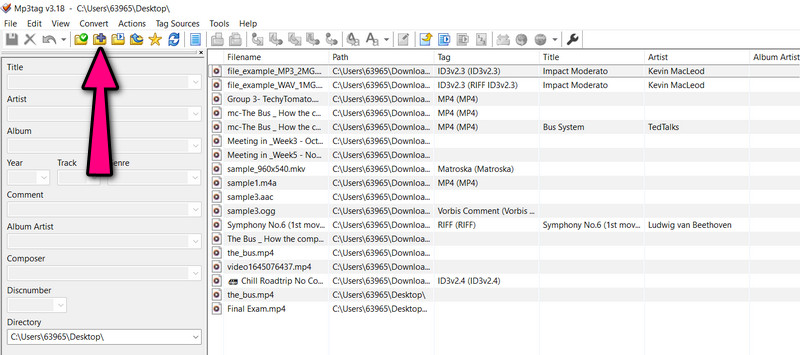
LANGKAH 3. Kali ini, daftar file audio akan muncul di panel utama alat. Sekarang, pilih file OGG dan mulailah mengedit metadata.
LANGKAH 4. Di panel kiri, ketikkan informasi yang ingin Anda masukkan. Anda dapat mengedit Judul, Album, Artis, dll. Terakhir, centang Menyimpan ikon.
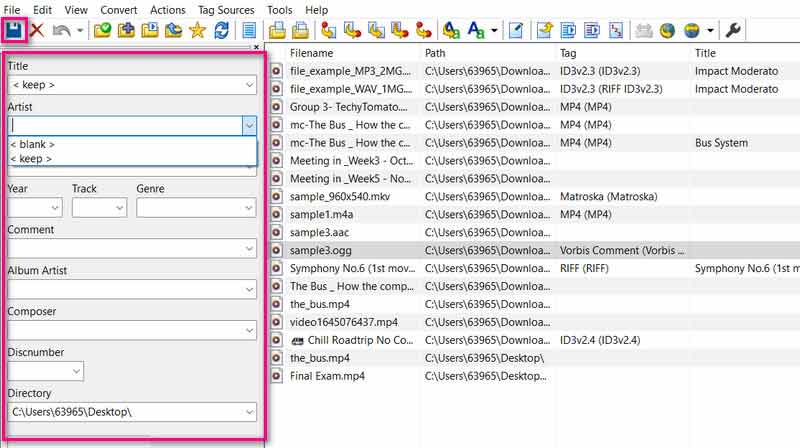
2. Menggunakan Properties di Windows
Jika Anda menggunakan komputer Windows, Anda juga dapat mengedit file OGG tanpa mengunduh program apa pun di komputer Anda. Itu layak dengan bantuan opsi Properties. Ini menerima berbagai format file, termasuk format OGG, WAV, MP4, WMA, dan banyak lagi. Belum lagi, alat ini mudah dinavigasi untuk semua pengguna yang ingin mengedit metadata. Tanpa penjelasan lebih lanjut, ikuti panduan sederhana untuk mengedit OGG di PC Windows Anda.
Langkah 1. Cari file OGG di perangkat komputer Anda, dan klik kanan pada file tersebut. Kemudian, Anda akan melihat daftar pilihan. Dari sini, tekan Properti.
Langkah 2. Selanjutnya, sebuah panel akan muncul di layar komputer Anda. Sekarang, buka tab Detail dan masukkan informasi pada setiap tag yang ingin Anda edit.
LANGKAH 3. Akhirnya, tekan baik untuk mengonfirmasi dan menyimpan perubahan yang Anda buat.
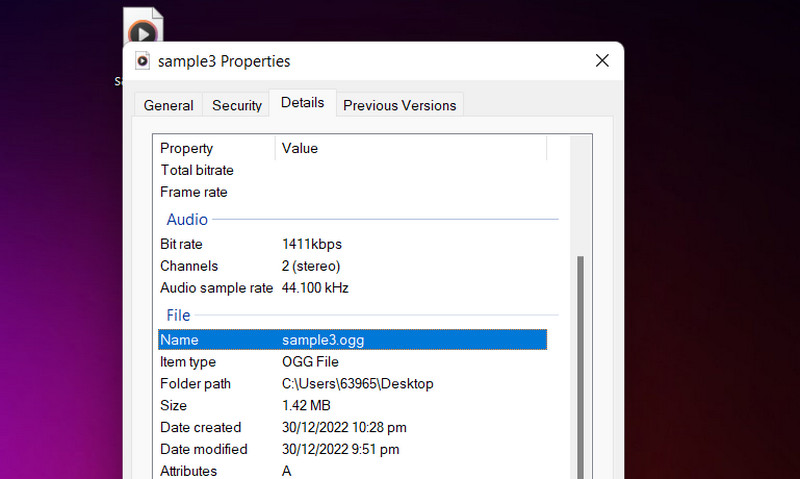
Bagian 3. FAQ tentang Mengedit Metadata OGG
Bisakah saya mengedit metadata OGG di Audacity?
Ya. File OGG dapat diimpor ke Audacity tanpa masalah. Artinya, Anda juga dapat mengedit metadata file OGG Anda di Audacity.
Bagaimana cara mengedit tag musik di Android?
Salah satu alat terbaik yang dapat Anda gunakan untuk mengedit tag musik di perangkat Android Anda adalah Editor Tag Otomatis. Selain itu, mendukung OGG, MP3, M4A, WMA, MP3, FLAC, dan banyak lagi.
Apakah mungkin untuk membuka file OGG di Mac?
Sayangnya, perangkat Mac atau Apple tidak mendukung file OGG. Namun demikian, Anda dapat memilih alat pihak ketiga untuk membuka file OGG di Mac Anda.
Kesimpulan
Dengan banyak kandidat melalui web untuk mengedit tag OGG, ini bisa menjadi pekerjaan yang memakan waktu dan menantang untuk menggunakan alat yang tepat sesuai kebutuhan Anda. Dengan demikian, kami terdaftar di atas cara terbaik untuk mengedit tag metadata OGG. Mereka dijamin efektif dan efisien.


